Διόρθωση Google Slides Unable to Play Video Error 150: Easy Tutorial
Η παρουσίαση των πληροφοριών μας έχει εξελιχθεί στην εποχή μας που βασίζεται στα πολυμέσα. Τώρα χρησιμοποιούμε ψηφιακά μέσα μέσω υπολογιστών, τηλεοράσεων ή προβολέων για ευκολία. Αυτά τα εργαλεία ενισχύουν τη ζωή και την αποτελεσματικότητά μας διευκολύνοντας την επικοινωνία, βελτιώνοντας τις μαθησιακές εμπειρίες και βελτιστοποιώντας τις διαδικασίες εργασίας, όπως το Google Slides, ένα πολύτιμο εργαλείο για τη δημιουργία παρουσιάσεων επαγγελματικού επιπέδου.
Ωστόσο, παρά τα πλεονεκτήματά τους, αυτά τα ψηφιακά εργαλεία μπορεί μερικές φορές να παρουσιάζουν προκλήσεις. Ένα κοινό πρόβλημα που αντιμετωπίζουν πολλοί είναι το αδυναμία αναπαραγωγής βίντεο σφάλμα 150. Αυτό το σφάλμα, το οποίο προκύπτει με ενσωματωμένα βίντεο και περιεχόμενο, μπορεί να διαταράξει τη ροή της παρουσίασής σας και να δημιουργήσει την εντύπωση ότι δεν είστε προετοιμασμένοι. Σε αυτό το άρθρο, θα διερευνήσουμε γιατί συμβαίνει αυτό και θα παρέχουμε επτά αποδεδειγμένες τεχνικές για τη διόρθωση αυτού του σφάλματος βίντεο.
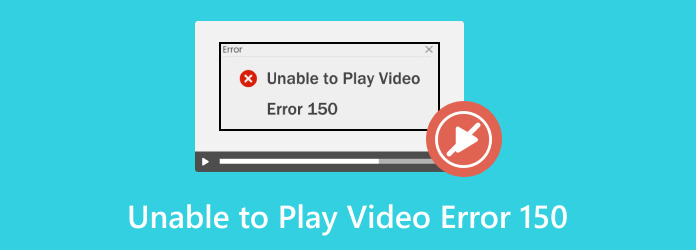
Μέρος 1. Τι σημαίνει Σφάλμα 150 Αδυναμία αναπαραγωγής βίντεο
Τι σημαίνει το σφάλμα 150; Πριν βουτήξουμε στις λύσεις, ας απαντήσουμε πρώτα σε αυτήν την ερώτηση. Όταν χρησιμοποιείτε τις Παρουσιάσεις Google και προσπαθείτε να ενσωματώσετε ένα βίντεο στην παρουσίασή σας, ενδέχεται να εμφανιστεί κωδικός σφάλματος βίντεο 150 κατά την αναπαραγωγή του. Ουσιαστικά, αυτός ο κωδικός υποδεικνύει ότι το βίντεο δεν μπορεί να αναπαραχθεί.
Αυτό το ζήτημα μπορεί να προκύψει λόγω διαφόρων παραγόντων, όπως μη συμβατές μορφές αρχείων, ζητήματα σύνδεσης δικτύου ή ανεπαρκείς άδειες πηγής βίντεο. Ας δούμε σε βάθος κάθε πιθανή αιτία για να κατανοήσουμε καλύτερα γιατί θα μπορούσατε να δείτε αυτό το ζήτημα στις παρουσιάσεις σας.
Μέρος 2. Γιατί εμφανίζεται το σφάλμα 150 Unable to Play Video
Αυτό το σφάλμα παρουσιάζεται όταν προσπαθείτε να αναπαράγετε ένα βίντεο σε μια παρουσίαση των Παρουσιάσεων Google που είναι ενσωματωμένη στο Google Drive ή στο YouTube. Διάφορα υποκείμενα ζητήματα ενδέχεται να προκαλέσουν την εμφάνιση αυτού του σφάλματος. Για να σας δώσουμε μια ιδέα για το τι είναι αυτά, ακολουθεί μια λίστα πιθανών παραγόντων:
Ασταθής σύνδεση στο Διαδίκτυο - Εάν η σύνδεσή σας στο Διαδίκτυο είναι κακή, αυτό μπορεί να αποτρέψει τη σωστή φόρτωση του βίντεο και μπορεί να προκαλέσει Σφάλμα 150.
Μη συμβατές μορφές αρχείων - Η μορφή βίντεο που ανεβάσατε στο Google Drive σας ενδέχεται να μην είναι συμβατή με τις Παρουσιάσεις Google, γεγονός που οδηγεί σε σφάλματα αναπαραγωγής.
Ανεπαρκή δικαιώματα - Ενδέχεται να προκύψει σφάλμα εάν υπάρχουν περιορισμοί ή ανεπαρκή δικαιώματα πρόσβασης στο αρχείο βίντεο ή στην πηγή του.
Κατεστραμμένο βίντεο - Εάν η πηγή βίντεο στην οποία προσπαθείτε να αποκτήσετε πρόσβαση είναι κατεστραμμένη ή κατεστραμμένη, ενδέχεται να μην αναπαραχθεί σωστά, εμφανίζοντας έναν κωδικό σφάλματος.
Περιορισμοί τείχους προστασίας - Ένας παράγοντας που συμβάλλει στο σφάλμα 150 είναι οι περιορισμοί του τείχους προστασίας, οι οποίοι έχουν σχεδιαστεί για να εμποδίζουν την κυκλοφορία δικτύου που μπορεί να διαταράξει την αναπαραγωγή βίντεο ή τη μη εξουσιοδοτημένη πρόσβαση.
Ξεπερασμένες κρυφές μνήμες προγράμματος περιήγησης - Είναι σύνηθες να προκύπτουν διενέξεις με διακομιστές ιστοτόπων βίντεο λόγω παλιών κρυφών μνήμων, οι οποίες μπορεί να εμποδίσουν τους χρήστες να έχουν πρόσβαση και αναπαραγωγή του βίντεο.
Μέρος 3. Τρόπος επίλυσης του σφάλματος 150 Unable to Play Video
Τώρα που ξέρετε τι είναι το σφάλμα 150, ας προχωρήσουμε στις λύσεις! Συγκεντρώσαμε μια λίστα με 7 αποτελεσματικές μεθόδους που μπορείτε να δοκιμάσετε για να διορθώσετε το σφάλμα "Δεν είναι δυνατή η αναπαραγωγή βίντεο 150". Ακολουθήστε τις παρακάτω οδηγίες.
1. Επαναφέρετε το δρομολογητή Internet
Εάν αντιμετωπίζετε ξαφνική καθυστέρηση στο διαδίκτυο, η επαναφορά του δρομολογητή σας μπορεί συχνά να επιλύσει το Σφάλμα 150.
Προσοχή: Αποφύγετε τη χρήση κουμπιών με ετικέτα Επαναφορά or επανεκκίνηση, καθώς μπορεί να ξεκινήσουν μια επαναφορά εργοστασιακών ρυθμίσεων ή διαδικασία επαναφοράς.
Βήμα 1Αποσυνδέστε και το ρούτερ και το μόντεμ. Περιμένετε 30 δευτερόλεπτα και, στη συνέχεια, συνδέστε ξανά το μόντεμ.
Βήμα 2Μετά από 60 δευτερόλεπτα, συνδέστε ξανά το δρομολογητή. Περιμένετε τουλάχιστον 2 λεπτά πριν συνεχίσετε.
2. Διαγράψτε την προσωρινή μνήμη και τα cookies του προγράμματος περιήγησης
Όταν τα cookie και η προσωρινή μνήμη συγκεντρώνονται στο πρόγραμμα περιήγησής σας, μπορεί να προκαλέσουν σφάλματα και σφάλματα καταναλώνοντας τοπικό χώρο αποθήκευσης. Είναι απαραίτητο να καθαρίζετε τακτικά αυτά τα δεδομένα για να διατηρείτε τη βέλτιστη απόδοση του προγράμματος περιήγησης και να μειώνετε τα σφάλματα, όπως το σφάλμα βίντεο 150 στις Παρουσιάσεις Google.
Βήμα 1Ανοίξτε το πρόγραμμα περιήγησής σας και μεταβείτε στις ρυθμίσεις. Στο Chrome, κάντε κλικ στο Τρίστικτη ρυθμίσεις και, στη συνέχεια, επιλέξτε Εκκαθάριση δεδομένων περιήγησης. Εάν δεν μπορείτε να βρείτε αυτήν την επιλογή, κάντε κλικ στο Περισσότερα εργαλεία.
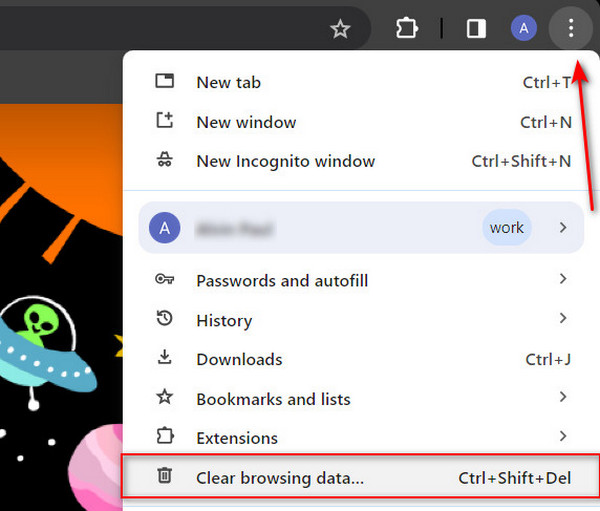
Βήμα 2Επιλέξτε το χρονικό εύρος Συνεχώς, Και κάντε κλικ στο Καθαρισμός δεδομένων κουμπί.
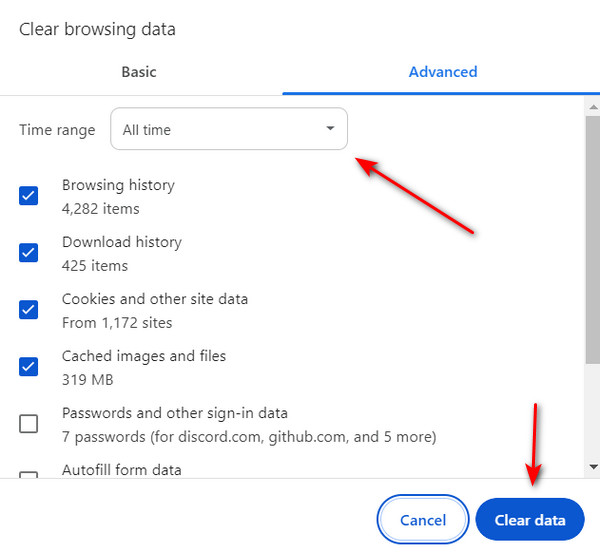
3. Απενεργοποιήστε τον περιορισμό τείχους προστασίας
Εάν οι ρυθμίσεις του τείχους προστασίας του υπολογιστή σας είναι υπερβολικά περιοριστικές, μπορεί να προκαλέσουν το σφάλμα 150, καθώς το τείχος προστασίας έχει σχεδιαστεί για να αποτρέπει μη εξουσιοδοτημένη πρόσβαση και κυκλοφορία δικτύου που μπορεί να διαταράξει την αναπαραγωγή βίντεο.
Βήμα 1Ανοίξτε το πλαίσιο διαλόγου Εκτέλεση πατώντας το Τα Windows Key + R. Στη συνέχεια, πληκτρολογήστε Πίνακας ελέγχου Και κάντε κλικ στο OK κουμπί.
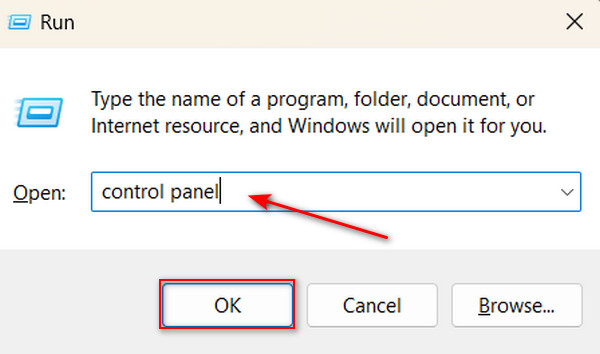
Βήμα 2Αγορά Σύστημα και Ασφάλεια.
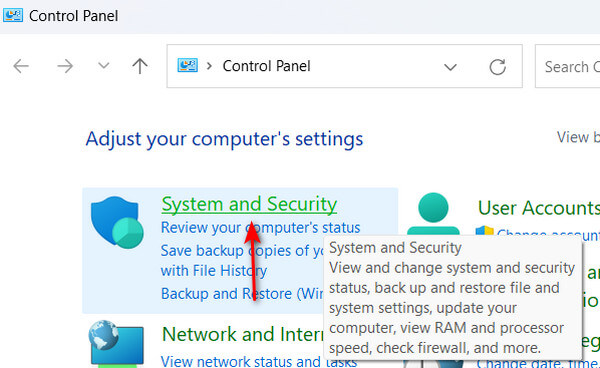
Βήμα 3Κάντε κλικ στο Τείχος προστασίας του Windows Defender.
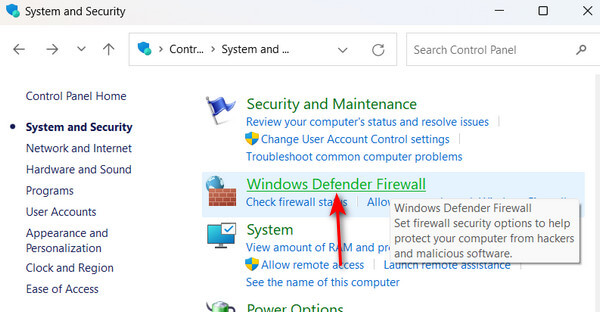
Βήμα 4Πατήστε Ενεργοποιήστε ή απενεργοποιήστε το τείχος προστασίας του Windows Defender στον δεξιό πίνακα μενού. Απενεργοποιήστε το τόσο για ιδιωτικά όσο και για δημόσια δίκτυα. Θυμηθείτε να ενεργοποιήσετε ξανά για λόγους ασφαλείας.
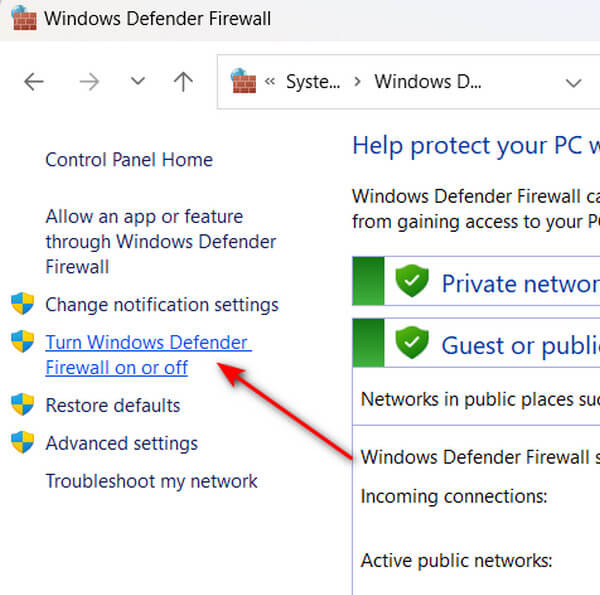
4. Χρησιμοποιήστε ένα διαφορετικό πρόγραμμα περιήγησης
Ορισμένα προγράμματα περιήγησης ενδέχεται να προκαλέσουν προβλήματα αναπαραγωγής, ειδικά εάν έχουν προγράμματα αποκλεισμού διαφημίσεων ή συσσωρευμένη κρυφή μνήμη και cookie που διστάζετε να διαγράψετε. Σε τέτοιες περιπτώσεις, η εναλλαγή σε ένα διαφορετικό πρόγραμμα περιήγησης όπως το Chrome μπορεί να βοηθήσει στην ομαλή διαχείριση των Παρουσιάσεων Google.
5. Απενεργοποιήστε τις επεκτάσεις
Οι επεκτάσεις και τα πρόσθετα μπορεί μερικές φορές να προκαλέσουν σφάλμα βίντεο 150 στις Παρουσιάσεις Google. Δοκιμάστε να τα απενεργοποιήσετε προσωρινά για να διασφαλίσετε την ομαλή αναπαραγωγή των βίντεό σας κατά τη διάρκεια της παρουσίασής σας.
Βήμα 1Θα χρησιμοποιήσουμε το Chrome για αυτό το παράδειγμα. Εκκινήστε το πρόγραμμα περιήγησής σας και, στη συνέχεια, κάντε κλικ στο Τρίστικτη ρυθμίσεις. Επιλέξτε Επεκτάσεις και έπειτα κάντε κλικ στο Διαχείριση επεκτάσεων.
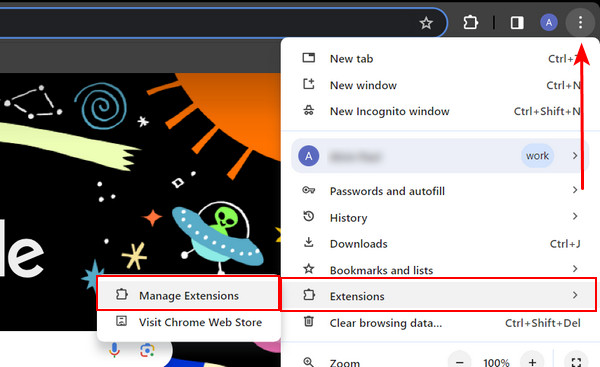
Βήμα 2Εδώ, θα δείτε μια λίστα με όλα τα πρόσθετα και τις επεκτάσεις σας. Απενεργοποιήστε ή αφαιρέστε κάθε επέκταση κάνοντας κλικ στην αντίστοιχη Εναλλαγή or ΑΦΑΙΡΕΣΗ κουμπί.
6. Χρησιμοποιήστε τη λειτουργία ανώνυμης περιήγησης
Εάν εξακολουθείτε να αντιμετωπίζετε το σφάλμα βίντεο 150 κατά την προσπάθεια αναπαραγωγής βίντεο στις Παρουσιάσεις σας Google, εξετάστε το ενδεχόμενο να χρησιμοποιήσετε την κατάσταση ανώνυμης περιήγησης. Αυτή η δυνατότητα διαχειρίζεται την αποθήκευση των cookies και άλλων δεδομένων ιστότοπου με διαφορετικό τρόπο, επιλύοντας ενδεχομένως τυχόν προβλήματα που θα μπορούσαν να προκαλούν το σφάλμα.
Βήμα 1Αρχικά, ανοίξτε το πρόγραμμα περιήγησής σας και κάντε κλικ στο Τρίστικτη ρυθμίσεις στην επάνω δεξιά γωνία. Στη συνέχεια, επιλέξτε Νέο παράθυρο ανώνυμης περιήγησης.
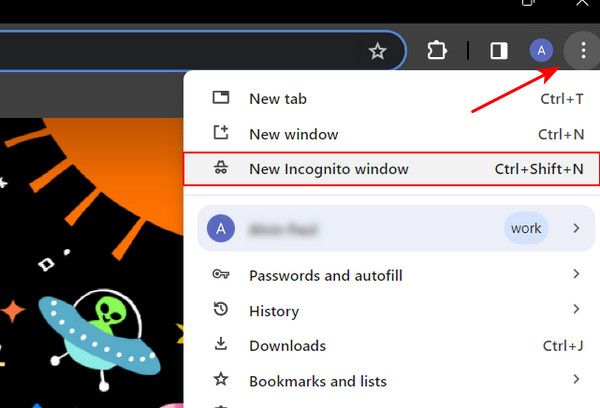
Βήμα 2Ανοίξτε τις Παρουσιάσεις Google στο παράθυρο ανώνυμης περιήγησης και προσπαθήστε να αναπαράγετε το βίντεό σας.
7. Χρήση επιδιόρθωσης λογισμικού για καταστροφή βίντεο
Μπορείτε να χρησιμοποιήσετε ένα εργαλείο επιδιόρθωσης λογισμικού για να διορθώσετε το βίντεό σας που μπορεί να έχει καταστραφεί ή να έχει καταστραφεί, προκαλώντας αδυναμία αναπαραγωγής βίντεο σφάλματος 150. Διαθέτουμε το καλύτερο εργαλείο λογισμικού για να διορθώσετε αυτό το σφάλμα.
Tipard FixMP4 είναι ένα ευρέως χρησιμοποιούμενο εργαλείο επισκευής πολυμέσων που έχει σχεδιαστεί για να επισκευάζει κατεστραμμένα ή κατεστραμμένα βίντεο χωρίς κόπο. Αναγνωρισμένο ως ένα από τα ταχύτερα λογισμικά για την επιδιόρθωση αρχείων πολυμέσων, μπορεί να υπερηφανεύεται για ένα εντυπωσιακό ποσοστό επιτυχίας έως και 99%, ιδιαίτερα όταν γίνεται αναφορά σε ένα τέλειο δείγμα. Το συναρπαστικό μέρος αυτής της εφαρμογής είναι ότι μπορείτε να κάνετε προεπισκόπηση του αποτελέσματος πριν το αποθηκεύσετε, πράγμα που σημαίνει ότι θα ξέρετε αν επισκευάστηκε. Σε τελική ανάλυση, αυτή η εφαρμογή είναι ό,τι χρειάζεστε για τη διόρθωση κατεστραμμένων βίντεο και εκείνων με κωδικούς σφαλμάτων όπως το σφάλμα "αδυναμία αναπαραγωγής βίντεο 150".
Βήμα 1Κάντε κλικ στο Δωρεάν κατέβασμα κουμπί παρακάτω για να αποκτήσετε την εφαρμογή. Μετά τη λήψη, κάντε διπλό κλικ στο αρχείο για να το εγκαταστήσετε στη συσκευή σας και, στη συνέχεια, ξεκινήστε την εφαρμογή.
Βήμα 2Για να προσθέσετε ένα βίντεο για επισκευή, κάντε κλικ στο + κουμπί στην αριστερή πλευρά. Ομοίως, προσθέστε ένα βίντεο αναφοράς στη δεξιά πλευρά της εφαρμογής. Όταν εμφανιστεί το πρόγραμμα εύρεσης αρχείων, επιλέξτε το αρχείο που θέλετε να προσθέσετε.
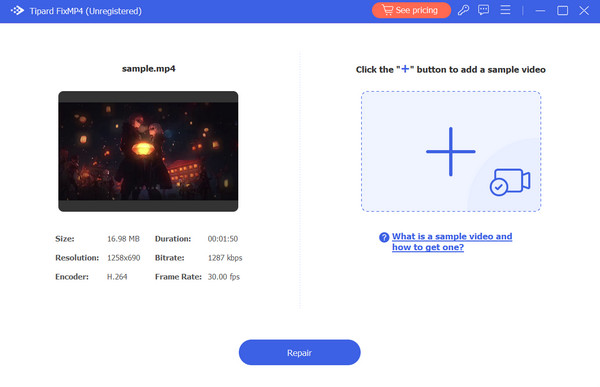
Βήμα 3Βεβαιωθείτε ότι όλα τα βίντεο χρησιμοποιούν τους ίδιους κωδικοποιητές και μεταδεδομένα. Αφού επαληθεύσετε τα πάντα, κάντε κλικ στο επισκευή κουμπί για προεπισκόπηση του βίντεό σας πριν το αποθηκεύσετε.
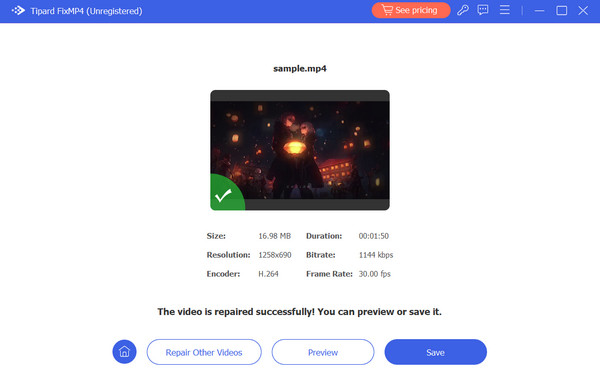
Εκτεταμένη ανάγνωση:
Διόρθωση σφάλματος 0xc00d36e5 Το βίντεο δεν μπορεί να παίξει με απλές μεθόδους
Μέρος 4. Συχνές ερωτήσεις σχετικά με το Σφάλμα βίντεο 150
Πώς μπορώ να διορθώσω το σφάλμα αναπαραγωγής βίντεο;
Η κοινή αιτία σφαλμάτων αναπαραγωγής βίντεο συχνά προέρχεται από μια ασταθή σύνδεση στο Διαδίκτυο. Για να επιλύσετε αυτό το ζήτημα, δοκιμάστε να κάνετε επανεκκίνηση του δρομολογητή σας για να διασφαλίσετε τη σωστή φόρτωση του βίντεο.
Γιατί δεν μπορώ να παίξω το βίντεο στο Google Drive;
Εάν το βίντεο που προσπαθείτε να αναπαράγετε έχει περιορισμούς, ενδέχεται να μην έχετε τα απαραίτητα δικαιώματα για την αναπαραγωγή του. Εάν έχει κοινοποιηθεί μαζί σας, βεβαιωθείτε ότι οι ρυθμίσεις κοινής χρήσης επιτρέπουν την προβολή.
Γιατί οι Παρουσιάσεις Google λένε ότι δεν είναι δυνατή η αναπαραγωγή βίντεο;
Μπορεί να υπάρχουν διάφορες αιτίες αυτού του ζητήματος. Μια πιθανότητα είναι ότι η μορφή βίντεο δεν είναι συμβατή με τις Παρουσιάσεις Google. Επιπλέον, εάν το αρχείο βίντεο είναι πολύ μεγάλο, μπορεί να χρειαστεί λίγος χρόνος για να φορτώσει ή να μην αναπαραχθεί καθόλου.
Συμπέρασμα
Αυτό είναι το μόνο που υπάρχει! Τώρα έχετε την καλύτερη αναφορά πώς να διορθώσετε το σφάλμα 150. Ας ελπίσουμε ότι μάθατε γιατί εμφανίζεται το σφάλμα 150 αδυναμίας αναπαραγωγής βίντεο και πώς να το επιλύσετε. Η παρακολούθηση ενός οδηγού χωρίς να σημειωθεί πρόοδος μπορεί να είναι απογοητευτική, ειδικά όταν το πρόβλημα μπορεί να προέρχεται από καταστροφή βίντεο ή προβλήματα συμβατότητας με τις Παρουσιάσεις Google. Εξετάστε το ενδεχόμενο να χρησιμοποιήσετε το Tipard FixMP4 για να επιδιορθώσετε άμεσα κατεστραμμένα ή κατεστραμμένα βίντεο.







